Docker Network
Un peu de plaisir avec les réseaux Docker
–> NOTE: Cette version n’est plus mise à jour – voir: https://github.com/ve2cuy/4204d4

1 – Mise en situation
Lorsque nous lançons un conteneur à partir d’une image, le moteur d’exécution ‘docker’ attribut à cette instance d’image, un réseau privé, par défaut, le réseau nommé ‘bridge‘.
Par réseau privé, nous entendons une adresse IP et un masque de sous réseau qui n’ont aucun lien avec les paramètres réseau de l’ordinateur hôte.
Par exemple, voici les spécifications de ma station de travail:
alain@srv02:~$ ip a
1: lo: <LOOPBACK,UP,LOWER_UP> mtu 65536 qdisc noqueue state UNKNOWN group default qlen 1000
link/loopback 00:00:00:00:00:00 brd 00:00:00:00:00:00
inet 127.0.0.1/8 scope host lo
valid_lft forever preferred_lft forever
inet6 ::1/128 scope host
valid_lft forever preferred_lft forever
2: ens32: <BROADCAST,MULTICAST,UP,LOWER_UP> mtu 1500 qdisc fq_codel state UP group default qlen 1000
link/ether 00:0c:29:d1:62:6c brd ff:ff:ff:ff:ff:ff
inet 192.168.2.152/24 brd 192.168.2.255 scope global dynamic ens32
valid_lft 559772sec preferred_lft 559772sec
NOTE: L’adresse de ma station est 192.168.2.152 dans un réseau de classe ‘C‘ -> /24.
Voyons maintenant les paramètres d’une instance d’Alpine:
Action 1.0 – Lancer, de façon éphémère –rm , un conteneur alpine
$ docker run -it --rm alpine
$ ip a
1: lo: <LOOPBACK,UP,LOWER_UP> mtu 65536 qdisc noqueue state UNKNOWN qlen 1000
link/loopback 00:00:00:00:00:00 brd 00:00:00:00:00:00
inet 127.0.0.1/8 scope host lo
valid_lft forever preferred_lft forever
56: eth0@if57: <BROADCAST,MULTICAST,UP,LOWER_UP,M-DOWN> mtu 1500 qdisc noqueue state UP
link/ether 02:42:ac:11:00:02 brd ff:ff:ff:ff:ff:ff
inet 172.17.0.2/16 brd 172.17.255.255 scope global eth0
valid_lft forever preferred_lft forever
NOTE: L’adresse IP de l’instance est 172.17.0.2 dans un réseau de classe ‘B‘ -> /16.
Comment expliquer ces paramètres ?
Action 1.1 – Afficher la liste des réseaux docker: docker network ls
$ docker network ls NETWORK ID NAME DRIVER SCOPE 00a924a413f9 bridge bridge local 69c859ba51de host host local 25167b5edb8a none null local
Action 1.2 – Afficher la configuration du réseau ‘bridge‘: docker network inspect bridge
$ docker network inspect bridge
[
{
"Name": "bridge",
"Id": "00a924a413f9411d6c7a93ff5effb10663a86a82f1c2e2836dc2d4e7f5a33a75",
"Created": "2021-01-27T14:51:05.825275186Z",
"Scope": "local",
"Driver": "bridge",
"EnableIPv6": false,
"IPAM": {
"Driver": "default",
"Options": null,
"Config": [
{
"Subnet": "172.17.0.0/16"
}
]
},
"Internal": false,
"Attachable": false,
"Ingress": false,
"ConfigFrom": {
"Network": ""
},
"ConfigOnly": false,
"Containers": {},
"Options": {
"com.docker.network.bridge.default_bridge": "true",
"com.docker.network.bridge.enable_icc": "true",
"com.docker.network.bridge.enable_ip_masquerade": "true",
"com.docker.network.bridge.host_binding_ipv4": "0.0.0.0",
"com.docker.network.bridge.name": "docker0",
"com.docker.network.driver.mtu": "1500"
},
"Labels": {}
}
]
Action 1.3 – Créer deux (2) alpine et explorer les paramètres réseaux
docker run -it -d --name serveur01 alpine docker run -it -d --name serveur02 alpine
Action 1.4 – Afficher la configuration du réseau ‘bridge‘: docker network inspect bridge
"Containers": {
"65bfb76d6d23817abfd09a9cbd7ef6131fd3c9386bed66f9570ee9f9b4f5c0c9": {
"Name": "serveur01",
"EndpointID": "2e2fb06cb65954ce00de9eea6773f6f882a3786224c80c5846f67ae35236905c",
"MacAddress": "02:42:ac:11:00:02",
"IPv4Address": "172.17.0.2/16",
"IPv6Address": ""
},
"de8a9686b9cba97e3f9b4880a7e3619c4d4257049d2851c03a39b078a15b0f7b": {
"Name": "serveur02",
"EndpointID": "2e769ffc9bff7275a57f76889df5724dda8ee223da8f5f5ed8f930ef48f36d39",
"MacAddress": "02:42:ac:11:00:03",
"IPv4Address": "172.17.0.3/16",
"IPv6Address": ""
}
}
Note: Voici un article sur la structure des ‘Mac Address’ des conteneurs docker.
Action 1.5 – Tester la connectivité IP entre les conteneurs d’un même réseau
$ docker exec -it serveur01 /bin/sh
/ # ip a
188: eth0@if189: <BROADCAST,MULTICAST,UP,LOWER_UP,M-DOWN> mtu 1500 qdisc noqueue state UP
link/ether 02:42:ac:11:00:02 brd ff:ff:ff:ff:ff:ff
inet 172.17.0.2/16 brd 172.17.255.255 scope global eth0
Action 1.5.2 – ping du serveur02 en utilisant l’adresse IP
/ # ping 172.17.0.3 PING 172.17.0.3 (172.17.0.3): 56 data bytes 64 bytes from 172.17.0.3: seq=0 ttl=64 time=0.219 ms 64 bytes from 172.17.0.3: seq=1 ttl=64 time=0.234 ms 64 bytes from 172.17.0.3: seq=2 ttl=64 time=0.133 ms --- 172.17.0.3 ping statistics --- 3 packets transmitted, 3 packets received, 0% packet loss round-trip min/avg/max = 0.133/0.195/0.234 ms
Note: Nous avons utiliser l’adresse dans la commande précédente. Il est aussi possible d’utiliser le nom du conteneur. Docker maintient un service de nom ‘DNS’ à l’intérieur de ses réseaux.
Testons cette fonctionnalité
Action 1.5.3 – ping du serveur02 en utilisant son nom de conteneur
/ # ping serveur02 ping: bad address 'serveur02'
SURPRISE: Cela ne semble pas fonctionner, pourquoi? Pour que docker active un service de noms de domaines, il faut créer des réseaux privés.
Action 1.6 – Créer un réseau docker
docker network create reseau01 docker network ls NETWORK ID NAME DRIVER SCOPE 6eca92520b8e bridge bridge local 5b64d4b7c1d2 host host local 786951a15a98 none null local 31bdc39ceb12 reseau01 bridge local
NOTE: Docker propose différents types de réseaux, sous forme de pilotes (drivers). Il est possible de préciser le pilote désiré à la création du réseau avec l’option –driver. En cas d’omission, le pilote ‘bridge‘ sera utilisé.
Exemple,
docker network create --driver bridge alpine-net
Action 1.7 – Afficher la configuration du nouveau réseau docker
docker network inspect reseau01
[
{
"Name": "reseau01",
"Id": "31bdc39ceb129..."
"Driver": "bridge",
"IPAM": {
"Driver": "default",
"Config": [
{
"Subnet": "172.21.0.0/16",
"Gateway": "172.21.0.1"
Action 1.8 – Créer deux (2) alpine associés au nouveau réseau: docker run –network
docker run -it -d --name serveur03 --network reseau01 alpine
docker run -it -d --name serveur04 --network reseau01 alpine
docker network inspect reseau01
---------------------------------------
{
"Name": "reseau01",
"Id": "31bdc39ceb129eb1",
"Created": "2021-02-11T15:54:40.0712897Z",
"IPAM": {
"Config": [
{
"Subnet": "172.21.0.0/16",
"Gateway": "172.21.0.1"
...
"Containers": {
"b9f491e958b52a152c4a4ed5b5b"
"Name": "serveur03",
"EndpointID": "b683ff477492183274",
"MacAddress": "02:42:ac:15:00:02",
"IPv4Address": "172.21.0.2/16",
"IPv6Address": ""
},
"c5c6c10782466065a4b400732f0": {
"Name": "serveur04",
"EndpointID": "bc6e1f000f656ca8a0a5",
"MacAddress": "02:42:ac:15:00:03",
"IPv4Address": "172.21.0.3/16",
"IPv6Address": ""
}
},
Action 1.9 – ping du serveur03 en utilisant son nom de conteneur – Prise 2
docker exec -it serveur03 /bin/sh / # ping serveur04 PING serveur04 (172.21.0.3): 56 data bytes 64 bytes from 172.21.0.3: seq=0 ttl=64 time=0.379 ms --- serveur04 ping statistics --- 2 packets transmitted, 2 packets received, 0% packet loss round-trip min/avg/max = 0.169/0.274/0.379 ms
VOILÀ!: Grâce au nouveau réseau, il est possible d’envoyer des requêtes IP en utilisant le nom du conteneur.
Référence: Docker Network Create
2 – Réseau de type ‘host’
Ce type d’interface réseau va utiliser directement la carte et les paramètres réseau de l’hôte.
Par exemple,
docker run -d --name srv_websurlhote --rm --network host nginx
Remarquez qu’ici, nous n’avons pas utiliser le paramètre -p xx:xx. Le conteneur va utiliser l’interface réseau de l’hôte et le port exposé du conteneur sera accessible directement via l’hôte.
Par exemple:
http://localhost
NOTE: Cette fonctionnalité n’est pas disponible sous Windows ou MacOS, seulement sur Linux.
Voir les réseaux disponibles sous Windows: Windows 10 – place container directly on local network? – Docker Desktop for Windows – Docker Community Forums
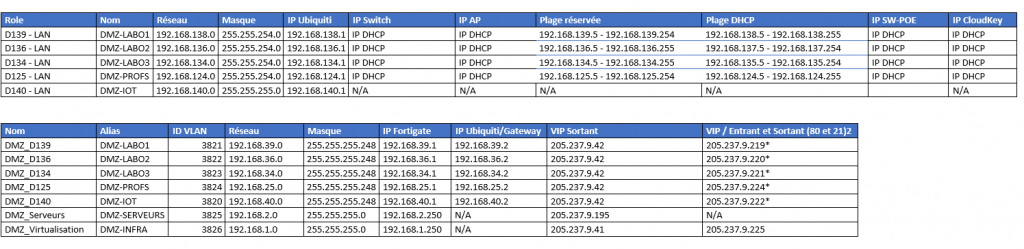
3 – Réseau de type MACVLan
# 1 - Créer le réseau docker network create -d macvlan --subnet 192.168.124.0/23 --gateway=192.168.124.1 -o parent="Ethernet 4" # Liste des interfaces réseau sous Windows: netsh interface show interface État admin État Type Nom de l'interface ------------------------------------------------------------------------- Activé Connecté Dédié VirtualBox Host-Only Network Activé Connecté Dédié VirtualBox Host-Only Network #2 Activé Connecté Dédié Ethernet 2 Activé Connecté Dédié Ethernet 3 Activé Connecté Dédié Ethernet 4 (192.168.124.0) Activé Déconnecté Dédié Wi-Fi 2 Activé Connecté Dédié vEthernet (Default Switch) Activé Connecté Dédié vEthernet (WSL) docker run -d --name srv_macvlan --rm --network macvlan --ip=192.168.125.100 nginx
# Exemple sous Linux
# 1
$ ip a
2: ens37: <BROADCAST,MULTICAST,UP,LOWER_UP> mtu 1500 qdisc fq_codel state UP group default qlen 1000
link/ether 00:0c:29:6d:e1:4d brd ff:ff:ff:ff:ff:ff
altname enp2s5
inet 192.168.2.111/24 brd 192.168.2.255 scope global noprefixroute
# 2
$ docker network create -d macvlan --subnet 192.168.2.0/24 --gateway=192.168.2.1 -o parent="ens37" vlan01
# 3
$ docker run -d --name nginx_macvlan --rm --network vlan01 --ip=192.168.2.88 nginx
# 4
Le serveur WEB Nginx devrait être accessible à partir du réseau local.
http://192.168.2.88